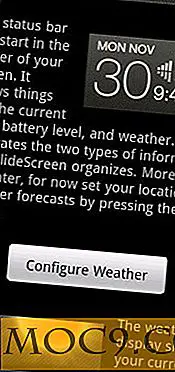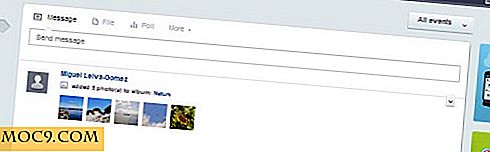आपकी देखने में वृद्धि के लिए उपयोगी यूट्यूब टिप्स और ट्रिक्स
वस्तुतः हर कोई यूट्यूब देखता है। यह अनुमान लगाया गया है कि प्रत्येक मिनट में YouTube पर 300 घंटे के वीडियो अपलोड किए जाते हैं। जबकि यूट्यूब एक काफी सीधी साइट है, वहां कई छोटी-छोटी विशेषताएं हैं जो देखने के अनुभव को बढ़ाने में मदद करती हैं।
कुंजीपटल अल्प मार्ग
हम सभी जानते हैं कि पूर्ण स्क्रीन मोड में एस्केप कुंजी दबाकर कंप्यूटर पर देखते समय वीडियो को अपने डिफ़ॉल्ट आकार में वापस कर दिया जाएगा। हालांकि, कई और कीबोर्ड शॉर्टकट हैं। यह उपयोगकर्ताओं को YouTube देखते समय माउस को कुचलने की अनुमति देता है।

- संख्या कुंजी 0-9 दबाकर प्लेबैक वीडियो के एक निश्चित प्रतिशत पर कूद जाएगा। उदाहरण के लिए, "3" पर दबाने से आपको वीडियो में 30% लगेगा। "5" दबाकर वीडियो के माध्यम से आधा रास्ते कूद जाएगा। "0" दबाकर शुरुआत से वीडियो को पुनरारंभ होगा।
- अधिकतर YouTube उपयोगकर्ता शायद जानते हैं कि स्पेसबार को मारना प्लेबैक को रोक देता है। लेकिन अगर आपका स्पेसबार काम नहीं करता है, तो केट मारना वही करेगा।
- दस सेकंड के अंतराल में वीडियो के चारों ओर कूदने के लिए, जे और एल दबाएं। "जे" वीडियो को 10 सेकंड रिवाइंड करता है; "एल" तेजी से आगे 10 सेकंड। इसी तरह, बाएं तीर कुंजी वीडियो को 5 सेकंड रिवाइंड करता है और राइट तीर वीडियो 5 सेकंड के लिए तेज़ी से आगे बढ़ता है।
- किसी वीडियो की मात्रा को त्वरित रूप से समायोजित करने के लिए, ऊपर और नीचे तीर दबाएं। ऊपर तीर मात्रा 5% बढ़ जाती है; नीचे तीर मात्रा 5% घटता है।
- वीडियो पर ध्वनि म्यूट करने के लिए एम कुंजी दबाएं। ऑडियो फिर से शुरू करने के लिए इसे फिर से दबाएं।
- फुल-स्क्रीन मोड को टॉगल करना उतना आसान है जितना कि एफ कुंजी दबा रहा है।
- उपयोगकर्ताओं के पास YouTube वीडियो की प्लेबैक गति को बदलने की क्षमता है। Shift +> दबाकर गति बढ़ेगी, जबकि Shift + <प्लेबैक गति को कम करेगा।
- यदि आप किसी प्लेलिस्ट में वीडियो देख रहे हैं, तो आप उस प्लेलिस्ट में वीडियो के बीच तुरंत आगे बढ़ सकते हैं। Shift + P किसी प्लेलिस्ट में पिछले वीडियो पर जाता है, जबकि Shift + N प्लेलिस्ट में अगले वीडियो पर जाता है।
खोजने के लिए दो बार टैप करें

यह अनुमान लगाया गया है कि YouTube पर लगभग एक बिलियन घंटे का वीडियो उपभोग किया जाता है। यह एक प्रभावशाली व्यक्ति है, लेकिन दुर्भाग्य से एक दिन में केवल इतना घंटे हैं। सौभाग्य से, आप सापेक्ष आसानी से किसी भी वीडियो के आसपास छोड़ सकते हैं। एक कंप्यूटर पर आप चारों ओर कूदने के लिए वीडियो के माध्यम से स्क्रब करने के लिए माउस का उपयोग कर सकते हैं। हालांकि, एक मोबाइल डिवाइस पर, यह हमेशा व्यावहारिक नहीं है। सौभाग्य से, आप आसानी से दस-सेकंड अंतराल में आगे या पीछे कूद सकते हैं। आपको बस स्क्रीन पर डबल-टैप करना है। दस सेकंड रिवाइंड करने के लिए बाईं तरफ डबल-टैप करें, दस सेकंड को तेज़ आगे बढ़ाने के लिए दाईं ओर डबल-टैप करें।
अपनी खोज को परिष्कृत करे

यूट्यूब का खोज फ़ंक्शन अधिकांश के लिए बिल्कुल ठीक है। कहा जा रहा है कि, आप अपनी खोजों को और सटीक बनाने के लिए प्रतीकों या शब्दों का उपयोग कर सकते हैं।
- किसी शब्द या वाक्यांश के आस-पास उद्धरण चिह्न जोड़ना उन खोज परिणामों को सीमित कर देगा जिनमें वे विशिष्ट शब्द शामिल हैं। इसके अलावा, एक प्लस (+) या शून्य (-) जोड़ना खोज परिणामों से कुछ शब्द शामिल या छोड़ देगा।
- आम तौर पर, जब YouTube प्रासंगिक वीडियो की खोज करता है, तो यह आपकी खोज में शब्दों से संबंधित वीडियो पुनर्प्राप्त करता है। अधिक विशिष्ट प्राप्त करने के लिए, कीवर्ड से पहले खोज बॉक्स में " allintitle" जोड़ें। यह सुनिश्चित करेगा कि परिणामों में आपके द्वारा खोजे गए सभी कीवर्ड शामिल होंगे।
- यदि आप वीडियो की गुणवत्ता के बारे में विशेष हैं, तो बस अपनी खोज में "एचडी" जोड़ें। यह YouTube को केवल उच्च-परिभाषा परिणामों को पुनर्प्राप्त करने के लिए मजबूर करेगा। इसी तरह, त्रि-आयामी सामग्री के लिए "3 डी" जोड़ें।
- अंत में, यदि आप किसी विशिष्ट चैनल के प्रशंसक हैं, तो आप अपनी खोज क्वेरी में चैनल का नाम जोड़ सकते हैं। यह विशिष्ट चैनलों से परिणाम पुनर्प्राप्त करेगा।
संबंधित : 10 यूट्यूब खोज युक्तियाँ प्रत्येक AVID उपयोगकर्ता को पता होना चाहिए
एक वीडियो साझा करें जो एक निश्चित समय पर शुरू होता है

कभी-कभी आप किसी के साथ वीडियो साझा करना चाहते हैं, लेकिन वीडियो का केवल एक छोटा सा हिस्सा प्रासंगिक है। दुर्भाग्यवश, इसका मतलब यह होगा कि प्राप्तकर्ता के लिए विशिष्ट टाइमस्टैम्प पर स्क्रब करने के लिए आपको निर्देशों के साथ पूरे वीडियो को भेजना होगा। सौभाग्य से, यूट्यूब ने एक लिंक भेजना आसान बना दिया है जो एक पूर्व निर्धारित समय पर एक वीडियो शुरू करेगा। ऐसा करने के लिए, बस वीडियो पर राइट-क्लिक करें और "वर्तमान समय पर वीडियो यूआरएल कॉपी करें" का चयन करें।
डार्क थीम चालू करें

यदि आप अंधेरे वातावरण में यूट्यूब देखना पसंद करते हैं, तो एक अच्छा मौका है कि यूट्यूब होमपेज की चमक आपकी आंखों पर एक संख्या कर रही है। सौभाग्य से, यदि आप YouTube के डेस्कटॉप संस्करण का उपयोग कर रहे हैं, तो आप एक गहरा विषय चुन सकते हैं। यह सामान्य रूप से यूट्यूब इंटरफ़ेस पर काले रंग के सभी चमकदार सफेद को बदल देता है। अंधेरे वातावरण में या रात में देखते समय यह "डार्क थीम" आंखों पर बहुत आसान बनाता है।
इसे चालू करने के लिए, पहले सुनिश्चित करें कि आप अपने YouTube खाते में लॉग इन हैं। फिर, स्क्रीन के ऊपरी दाएं भाग पर अपने खाता मेनू पर क्लिक करें। इस मेनू में "डार्क थीम" पर क्लिक करें। जब भी आप चाहें तो डिफ़ॉल्ट सफेद थीम पर वापस बदल सकते हैं।
क्या आप एक यूट्यूब अफगानिडो हैं? क्या आप किसी भी सुझाव या चाल के बारे में जानते हैं जो YouTube देखने की आदतों को बढ़ा सकता है? हमें टिप्पणियों में बताएं!